CPU在高负载运行时会产生大量热量,若温度过高,不仅会导致系统不稳定,还可能缩短硬件寿命甚至引发损坏。那么,cpu温度多少正常呢?了解CPU温度的正常范围,以及当温度过高时的解决方法,是每位电脑用户必备的知识。本文将详细介绍。

一、CPU温度多少算正常?
CPU的正常温度因品牌、型号及使用场景而异,一般来说:
1、待机状态(空闲):30°C~50°C 是比较理想的范围;
2、中等负载(网页浏览、视频播放等):50°C~70°C;
3、高负载状态(大型游戏、视频渲染、编译等):70°C~85°C;
4、临界温度:通常为90°C~100°C,超过此范围有过热风险。
不同品牌的CPU(如Intel或AMD)在其官网上通常会列出“最大安全温度”或“临界温度”(TJunction),这个值一般在100°C左右。但在实际使用中,长期运行在85°C以上是不可取的,会影响CPU寿命与性能。
二、如何查看CPU温度?
有多种方式可以查看CPU当前的运行温度:如果您希望实时查看CPU的温度,或者对温度数据进行更详细的分析,可以通过“驱动人生”软件不仅可以查看CPU温度外,还可以显示GPU、硬盘、主板等部件的温度,以及占用率情况。以下便是简单的查看步骤:

1、点击上方按钮下载安装,打开驱动人生软件,点开--运行监测--选项便可以看到电脑的CPU温度、主板温度、硬盘温度等等。
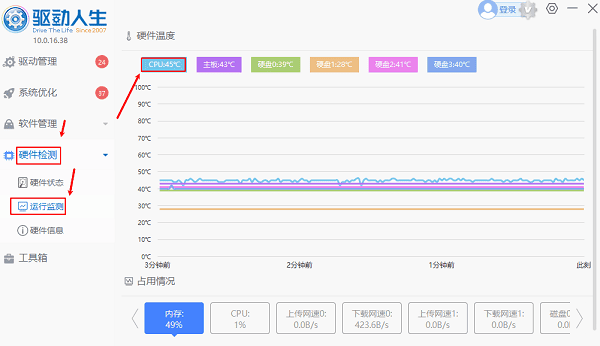
2、鼠标滑动到下方便可以查看cpu占用率这里有具体曲线图走势,也可以同时查看其他硬件的占用情况。
三、CPU温度过高的原因分析
CPU温度过高的常见原因包括:
1、散热器安装不当或老化;
2、散热硅脂干涸或涂抹不均;
3、风扇灰尘积聚,影响散热;
4、机箱通风不良,热空气无法及时排出;
5、运行高负载程序过多;
6、超频设置导致电压/功耗上升。
四、CPU温度过高的解决方法
1、清理灰尘

定期清理机箱和散热器上的灰尘,特别是风扇和散热鳍片,这是最简单有效的降温方式之一。
2、更换或重新涂抹散热硅脂
散热硅脂在使用一两年后可能会老化,重新涂抹高品质的导热硅脂,可以显著提升散热效果。
3、更换或升级散热器
如果使用的是原装散热器,建议更换为性能更强的塔式散热器或水冷系统,尤其是对游戏玩家和内容创作者。
4、优化机箱通风

确保机箱有良好的进出风系统。可以增加风扇数量,形成合理的“风道”,例如前进风、后/顶部出风。
5、降低环境温度
夏季高温或密闭环境也会影响散热效果。可以使用空调或改善通风来控制整体环境温度。
6、调整系统设置
在BIOS中可适当调整风扇转速曲线,设置更积极的散热模式。或使用操作系统中的节能模式限制CPU最大频率以降低发热量。
7、避免长期满负荷运行
长时间运行大型程序(如游戏、视频渲染)时,应定时让系统休息,或使用性能调度工具进行资源管理。

以上就是cpu温度多少正常,cpu温度过高解决方法。如果遇到网卡、显卡、蓝牙、声卡等驱动的相关问题都可以下载“驱动人生”进行检测修复,同时驱动人生支持驱动下载、驱动安装、驱动备份等等,可以灵活管理驱动。



